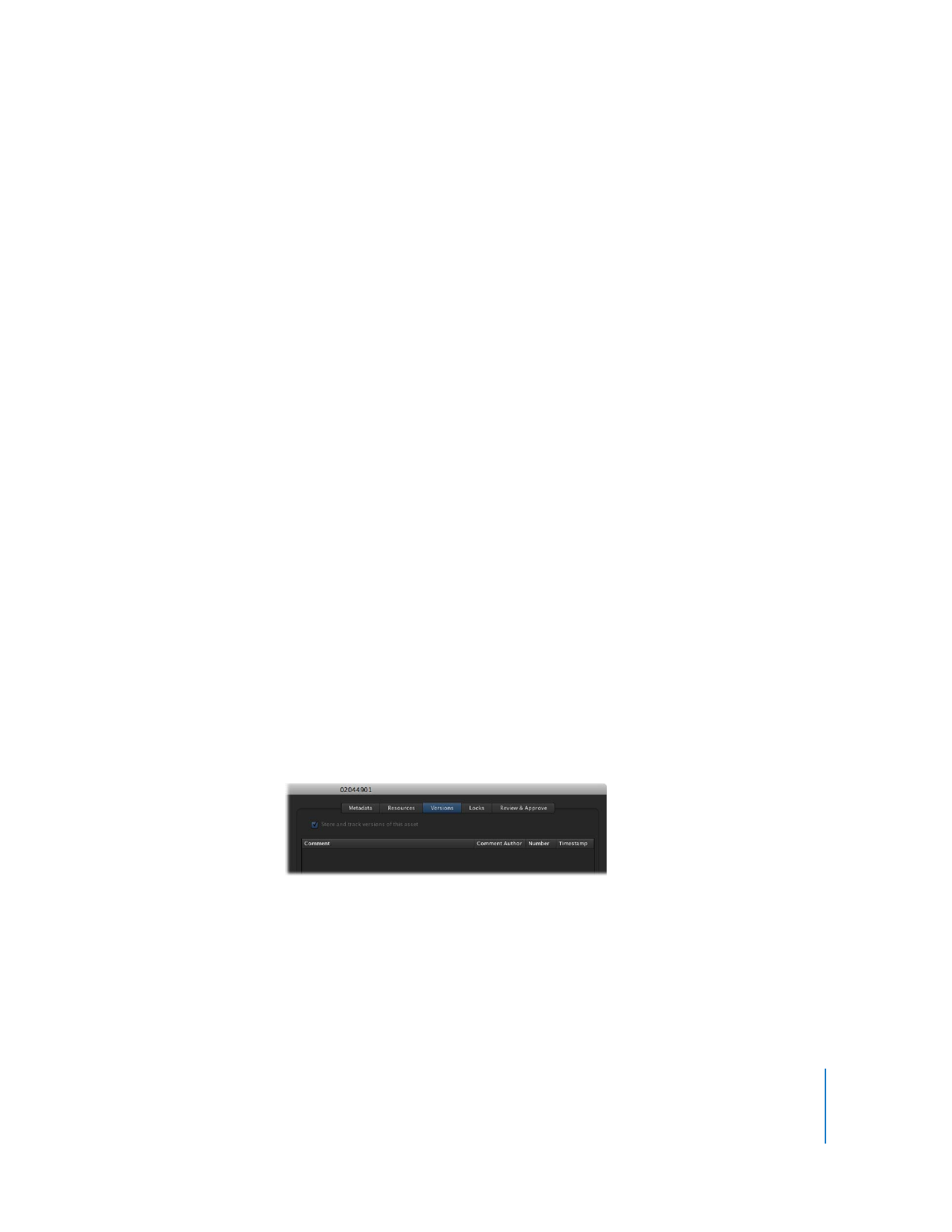
Création de copies de travail pour les ressources de projet
Final Cut Pro
Final Cut Server peut assurer le suivi des fichiers de projet Final Cut Pro à mesure que
vous les modifiez, en créant une copie de travail pour chaque nouvelle version modi-
fiée du projet réintégrée dans Final Cut Server.
Si votre administrateur Final Cut Server a activé la fonction de contrôle de versions
pour la ressource, durant l’installation, le système crée peut-être déjà de nouvelles
copies de travail pour chaque ressource modifiée.
Important :
lorsque la fonction de contrôle de versions est activée pour une ressource,
Final Cut Server crée une copie de chaque version réintégrée. Avant d’activer le suivi
des versions d’une ressource dans Final Cut Server, vérifiez que la capacité de votre
disque est suffisante. Si vous avez des questions sur la pertinence de l’activation
de la fonction de contrôle de versions, pour une ressource spécifique, contactez
votre administrateur Final Cut Server.
Pour créer une version d’une ressource de projet Final Cut Pro :
1
Vérifiez que la fonction de contrôle de versions est activée pour la ressource de projet
Final Cut Pro concernée, en observant la procédure suivante :
a
Double-cliquez sur la ressource de projet pour afficher la fenêtre d’information
correspondante.
b
Cliquez sur le bouton Versions.
c
Si la case « Store and track versions of this asset » n’est pas sélectionnée, cochez-la.
2
Extrayez le projet Final Cut Pro en procédant de l’une des manières suivantes :
 Cliquez sur le bouton Check Out dans la barre d’outils.
 Cliquez sur la ressource tout en maintenant la touche Contrôle enfoncée,
puis sélectionnez Check Out dans le menu contextuel.
3
Dans la fenêtre Check Out qui s’affiche, spécifiez un emplacement d’extraction
et cliquez sur Check Out.
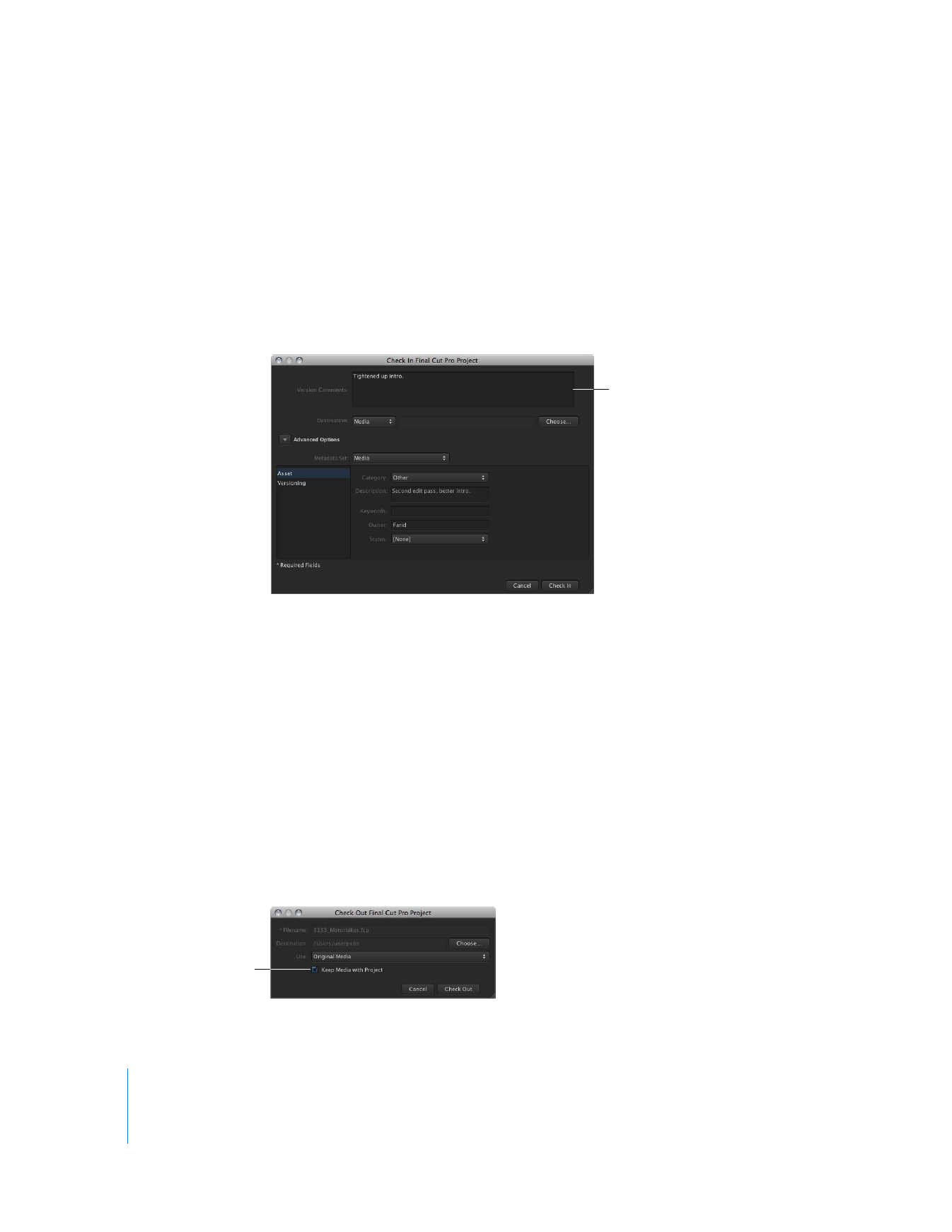
130
Chapitre 6
Utilisation des projets Final Cut Pro
4
Modifiez le projet Final Cut Pro à votre convenance.
5
Lorsque vous avez terminé, enregistrez le projet.
6
Réintégrez le projet Final Cut Pro en procédant de l’une des manières suivantes :
 Cliquez sur le bouton Check In dans la barre d’outils.
 Cliquez sur la ressource tout en maintenant la touche Contrôle enfoncée,
puis sélectionnez Check Out dans le menu contextuel.
7
Ajoutez un commentaire dans la fenêtre qui s’affiche.
8
Cliquez sur le bouton Check In.
Lorsque vous réintégrez une version de ressource modifiée, la version précédente
apparaît dans la sous-fenêtre Versions de la fenêtre d’information de la ressource.